Cómo desinstalar Roblox
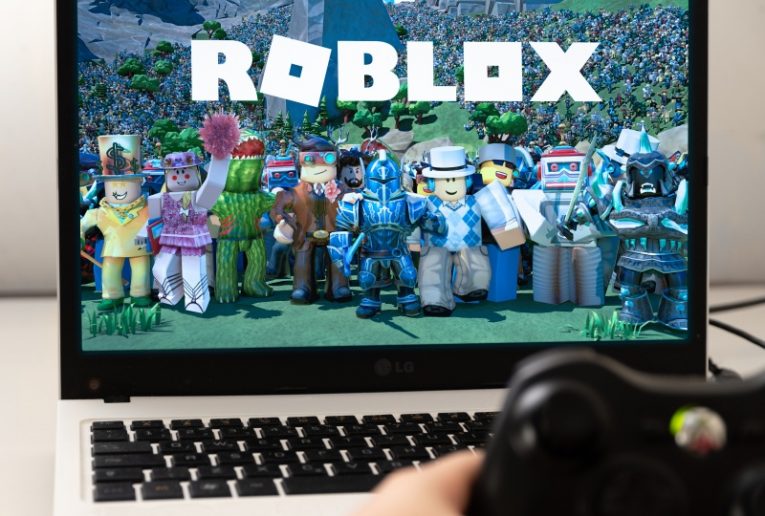
Roblox es una plataforma de juegos y una suite creativa para jugadores de todas las edades. Autoeditado por Roblox Corporation, el juego se ha vuelto enormemente popular con el tiempo, debido a su modabilidad, flexibilidad y apertura.
Si necesitas desinstalar Roblox, ya sea porque necesitas una instalación nueva y limpia del juego, o porque no planeas jugarlo en un futuro previsible, este artículo te dará una breve guía sobre cómo hacerlo. .
Para desinstalar Roblox de su PC, haga lo siguiente:
-
Table of Contents
Abra el menú de inicio de Windows presionando la tecla de Windows o haciendo clic en el ícono en la esquina inferior izquierda de su pantalla.
-
Abra la ventana de configuración del sistema haciendo clic en el icono “Configuración” con forma de engranaje.
-
Haga clic en “Aplicaciones” en la ventana que aparece para abrir el menú “Funciones y aplicaciones”.
-
Desplácese hacia abajo por la lista de aplicaciones instaladas hasta que encuentre la entrada de Roblox y haga clic en ella.
-
Haz clic en el botón “Desinstalar” que aparece debajo de la entrada de Roblox.
-
Siga las instrucciones en pantalla para finalizar el proceso de desinstalación.
Si también necesita eliminar la carpeta de Roblox y eliminar por completo todos los rastros del juego de su disco duro, abra el menú de inicio nuevamente e ingrese "% localappdata%" sin las comillas, luego presione Enter. Esto abrirá el directorio C: \ Users \ (Username) \ AppData \ Local en su sistema.
Aquí es donde debería haberse instalado Roblox y donde puede encontrar su carpeta. Haga clic derecho en la carpeta Roblox en ese directorio y elimínela para eliminar los archivos sobrantes.
Si está desinstalando Roblox de una computadora Mac, primero cierre la aplicación Roblox. Luego abra su Finder desde la base de su sistema, luego haga clic en Aplicaciones. Simplemente arrastre la aplicación Roblox desde la vista Aplicaciones en Finder y suéltela en el icono de la papelera.
Si necesita eliminar por completo los archivos y directorios sobrantes asociados con Roblox de su Mac, simplemente vacíe la Papelera haciendo clic derecho en su icono y seleccionando "Vaciar Papelera".





